Hogyan készítsünk videót zenével az iPhone-on

Ha háttérzenét szeretne a videóiban, vagy pontosabban a lejátszott dalt rögzíti a videó háttérzeneként, akkor van egy rendkívül egyszerű megoldás.
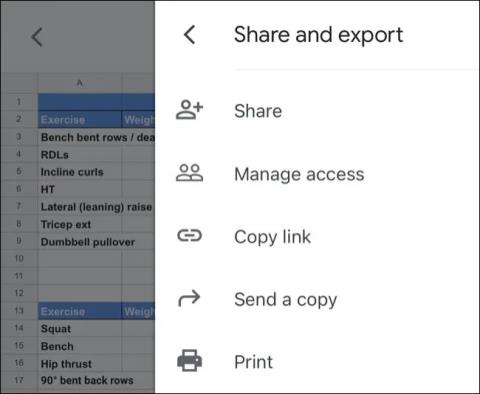
A dokumentumok nyomtatása a modern hardvereszközök és az intelligens támogató szoftverek fejlesztésének köszönhetően minden eddiginél egyszerűbbé vált. Kényelmesen kinyomtathatja a kívánt tartalmat egy telefonnal vagy táblagéppel a kezében. Ez a cikk bemutatja, hogyan nyomtathat dokumentumokat iPhone vagy iPad készülékéről az AirPrint nevű támogatási eszközzel.
Mi az az AirPrint?
Az AirPrint egy rendkívül egyszerűen használható vezeték nélküli nyomtatási protokoll, amelyet az Apple kifejezetten hardvereszközei számára fejlesztett ki. Ez az eszköz szinte nem igényel manuális beállítást a felhasználótól, csak a nyomtatót be kell kapcsolni, és ugyanahhoz a vezeték nélküli hálózathoz kell csatlakozni, mint a nyomtatni kívánt dokumentumot tartalmazó iPhone vagy iPad, és így tovább.
Napjainkban sok modern nyomtató alapfelszereltségként rendelkezik AirPrint támogatással, különösen mivel a felhasználók egyre gyakrabban használnak mobileszközöket többfeladatos technológiaként. Ha nem biztos abban, hogy nyomtatója támogatja-e az AirPrint szolgáltatást, megpróbálhatja a nyomtatást, és megnézheti, mi történik. A nyomtató csak akkor jelenik meg, ha megfelel a követelményeknek.
Összességében az AirPrint használatához három dologra van szükség. Először is szüksége van egy WiFi hálózatra, amely lehetővé teszi az AirPrint jel áthaladását. Ezután a hálózathoz csatlakoztatott Mac OS X vagy iOS eszközre van szüksége. Végül szükség van egy AirPrint-kompatibilis vezeték nélküli nyomtatóra. Az Apple 16 különböző gyártót sorol fel, amelyek kompatibilis termékeket kínálnak, köztük a Dell, az Epson, a HP és a Lexmark
Nyomtasson dokumentumokat az AirPrint segítségével
Ha iPhone-járól vagy iPadjéről szeretne nyomtatni valamit az AirPrint segítségével, először válassza ki a „Nyomtatás” lehetőséget a használt alkalmazásban. Ez a lehetőség gyakran el van rejtve a Megosztás menüben, például a Safari és a Notes alkalmazásokban. De persze vannak kivételek. Az Emlékeztetők alkalmazásban meg kell érintenie a „…” ikont a nyomtatási lehetőség megtalálásához. Harmadik féltől származó alkalmazásokban, például a Google Táblázatokban a „Nyomtatás” lehetőség gyakran el van rejtve a „Megosztás és exportálás” menüben.
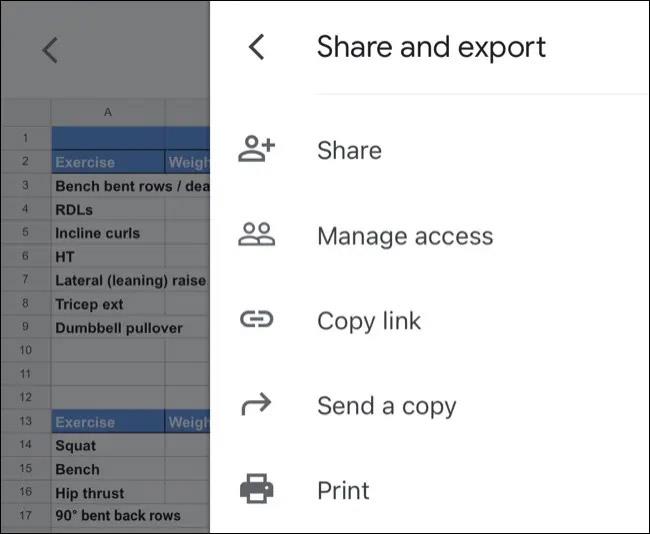
A „Nyomtatás” lehetőség megérintése után válassza a „Nyomtató” lehetőséget a közelben használható nyomtatók listájának megjelenítéséhez. Ha nyomtatója támogatja az AirPrint szolgáltatást, és megfelelően lett beállítva, a neve biztosan megjelenik ebben a menüben. Koppintson a kiválasztani kívánt nyomtatóra.
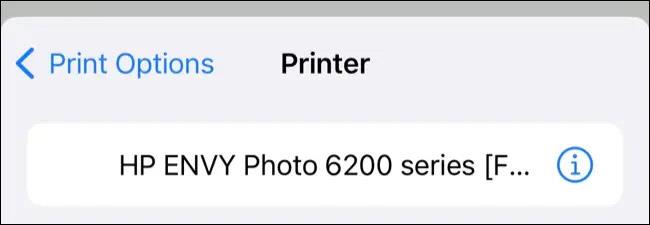
Értesítés jelenhet meg arról, hogy az Ön által használt alkalmazás engedélyt kér a helyi hálózaton lévő eszközök keresésére. Ha a rendszer kéri, engedélyezze. (Ha pedig problémái vannak, navigáljon a beállításokhoz a Beállításokban, és ellenőrizze, hogy a „Helyi hálózat” kapcsoló be van-e kapcsolva.)
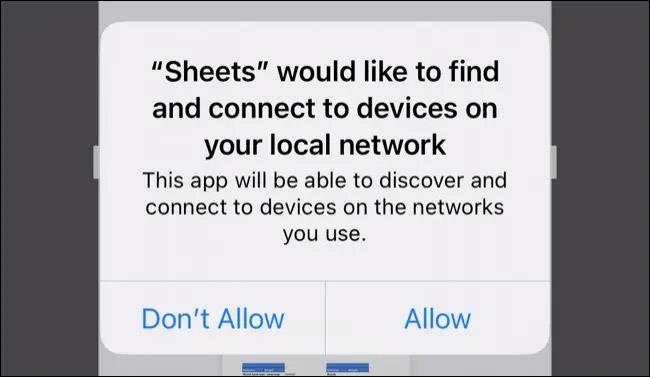
Ha kiválasztotta a nyomtatót, módosíthatja a nyomtatási beállításokat a kívánt példányszám kiválasztásával, a fekete-fehér vagy színes nyomtatás kiválasztásával, a kétoldalas nyomtatás használatával, ha lehetséges, és megadhatja a nyomtatóba aktuálisan betöltött papírméretet. A használt nyomtatómodelltől függően további beállításokat is megadhat a „Média és minőség” és az „Elrendezés” mezőben.
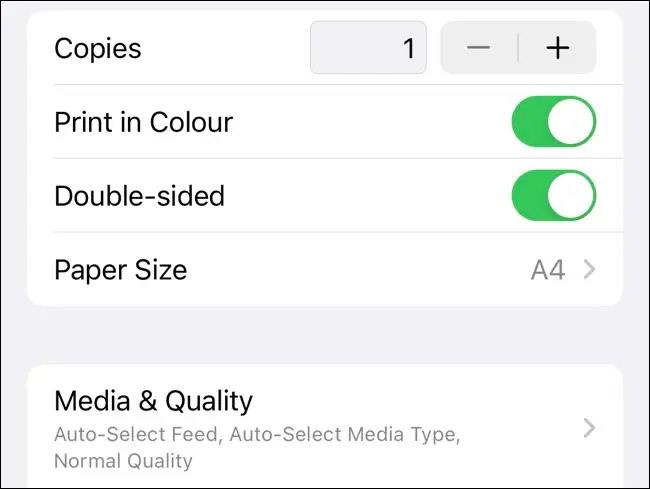
Végül nyomja meg a „Nyomtatás” gombot a képernyő jobb felső sarkában, hogy elküldje a parancsot a nyomtatónak. A mellette lévő „Megosztás” gombbal is mentheti a fájl PDF-változatát helyileg, ha akarja.
Remélem sikeres vagy.
Ha háttérzenét szeretne a videóiban, vagy pontosabban a lejátszott dalt rögzíti a videó háttérzeneként, akkor van egy rendkívül egyszerű megoldás.
Két gyorsabb és egyszerűbb módja van a visszaszámláló/időzítő beállításának Apple-eszközén.
Ha iPhone-ján vagy iPadjén elromlott a bekapcsológomb, továbbra is lezárhatja a képernyőt (vagy akár újraindíthatja) az AssistiveTouch nevű kisegítő lehetőséggel. Itt van, hogyan.
A lényeg itt az, hogy amikor megnyitod az Értesítési központot, majd a kameraalkalmazásba lépsz, az azt jelenti, hogy becsapod a YouTube-ot, és azt gondolod, hogy az alkalmazás még mindig nyitva van.
Ha bosszantja, hogy túl sok üzenetet kap egy bizonyos személytől (vagy csevegőcsoporttól) az iPhone Üzenetek alkalmazásában, könnyedén kikapcsolhatja ezeket a bosszantó értesítéseket.
Manapság a legtöbb Android TV-n korlátozott számú gombbal rendelkező távirányító található, ami megnehezíti a TV vezérlését.
Érezte már valaha bosszúsnak, hogy iPhone vagy iPad néha automatikusan bekapcsolja a képernyőt, amikor értesítés érkezik?
Ez az első alkalom, hogy az Apple engedélyezte a felhasználóknak, hogy harmadik féltől származó alkalmazást válasszanak alapértelmezett böngészőként iOS rendszeren.
Ha régi üzeneteket szeretne megkeresni az iPhone készüléken, a következő két módon teheti meg.
Amikor az iPhone elülső kamerájával fényképez, a kereső megfordítja a képet. Az iOS 14 rendszerrel az Apple végre integrálta ezt az egyszerű beállítást eszközei Kamera alkalmazásába.
A Find My segítségével távolról ellenőrizheti az akkumulátor élettartamát olyan iPhone vagy iPad készülékén, amelyet nem visz magával.
A képernyőkép készítése az egyik alapvető feladat, amelyet valószínűleg minden iPhone-felhasználó valaha is használt.
Az iOS 14 és újabb verziókban az Apple biztonsági ajánlásokat ad, amelyek figyelmeztetik, ha a használt jelszó veszélybe sodorja fiókját.
Véget értek azok az idők, amikor kihúzta a haját, és megpróbálta kezelni az iPhone vagy iPad zip archívumát.
Az iOS 14 rendszeren az Apple egy rendkívül hasznos új funkciót mutatott be Back Tap néven.
Tapasztalta már azt a jelenséget, amikor az iPhone képernyője "szokatlan" módon automatikusan kigyullad vagy elsötétül, ami sok kellemetlenséget okoz?
Ha egyedi nevet rendel az AirPodshoz, akkor szükség esetén könnyen megtalálhatja és csatlakoztathatja a fejhallgatót.
Ha nincs szüksége ennek a kulcscsoportnak a használatára, teljesen kikapcsolhatja.
Az iOS és iPadOS beépített Fotók alkalmazásában beépített funkció található, amely lehetővé teszi a fotók rugalmas elforgatását különböző szögekből.
Az iPhone felülete általában meglehetősen egyszerű és intuitív, de néha néhány dolog magyarázat nélkül is megjelenik, amitől a felhasználók összezavarodnak.
A Sound Check egy kicsi, de nagyon hasznos funkció az iPhone telefonokon.
Az iPhone Fotók alkalmazásának memóriafunkciója van, amely filmekhez hasonlóan zenés fotó- és videógyűjteményeket hoz létre.
Az Apple Music kivételesen nagyra nőtt 2015-ös bevezetése óta. A Spotify után a mai napig a világ második legnagyobb fizetős zenei streaming platformja. A zenei albumok mellett az Apple Music több ezer zenei videónak, éjjel-nappali rádióállomásnak és sok más szolgáltatásnak ad otthont.
Ha háttérzenét szeretne a videóiban, vagy pontosabban a lejátszott dalt rögzíti a videó háttérzeneként, akkor van egy rendkívül egyszerű megoldás.
Bár az iPhone tartalmaz egy beépített Időjárás alkalmazást, néha nem ad elég részletes adatokat. Ha hozzá szeretne adni valamit, az App Store-ban rengeteg lehetőség áll rendelkezésre.
Az albumokból származó fényképek megosztása mellett a felhasználók fotókat is hozzáadhatnak az iPhone megosztott albumaihoz. Automatikusan hozzáadhat fényképeket a megosztott albumokhoz anélkül, hogy újra kellene dolgoznia az albumból.
Két gyorsabb és egyszerűbb módja van a visszaszámláló/időzítő beállításának Apple-eszközén.
Az App Store több ezer nagyszerű alkalmazást tartalmaz, amelyeket még nem próbált ki. Az általános keresési kifejezések nem biztos, hogy hasznosak, ha egyedi alkalmazásokat szeretne felfedezni, és nem szórakoztató véletlenszerű kulcsszavakkal végtelen görgetésbe kezdeni.
A Blur Video egy olyan alkalmazás, amely elhomályosítja a jeleneteket vagy a telefonján kívánt tartalmat, hogy segítsen nekünk a nekünk tetsző kép elkészítésében.
Ez a cikk bemutatja, hogyan telepítheti a Google Chrome-ot alapértelmezett böngészőként iOS 14 rendszeren.


























